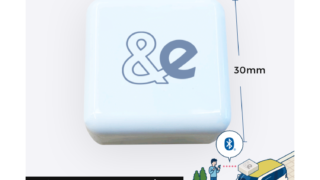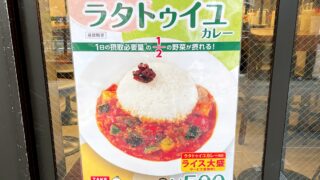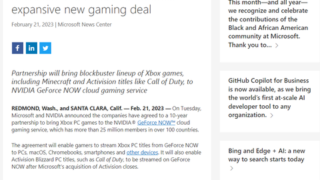インターネット接続の速度を測定したいときなどに活用するスピードテストサイト。これと同様のテスト環境を自宅のPCで、しかもMicrosoft Storeから数クリックで構築できるのが「OpenSpeedTest」だ。自宅のWi-Fi環境の速度測定などに活用してみよう。
HTML5ベースのスピードテストサービス
自宅のWi-Fiのスピードを手軽に計測したい―。
そんなときに活用すると便利なツールが、今回紹介する「OpenSpeedTest」だ。本連載ではWi-Fiルーターの速度を測定する際に「iPerf3」を利用するが、コマンドベースのツールとなるため、慣れていないと使い方が分かりにくい欠点がある。
理想は、「fast.com」や「Speedtest.net」などのように、ウェブブラウザーで手軽に計測できることだが、これらのサービスはインターネット上に存在するため、回線の速度に依存してしまう。PCやスマートフォンなどのWi-Fi子機とWi-Fiルーターの速度、つまりWi-Fiの通信エリアの速度を計測したい場合は、自宅のネットワーク内で完結するテスト環境が必要となる。
OpenSpeedTestは、このように自宅内にウェブブラウザーベースの速度測定サイトを簡単に立ち上げることができるツールとなる。インターネット上でも「http://openspeedtest.com/」でサービスは提供されているが、HTML5ベースで制作されており、サーバーソフトウェアをダウンロードすることで、ウェブサーバー込みのテスト環境を自宅のPC上で稼働させることができる。
iPerf3のように細かくパラメーターを指定してテストすることはできないが、簡単な速度測定なら十分なテスト環境だ。
WindowsでOK! Microsoft Storeから導入可能
サーバーソフトウェアと言っても、導入は簡単だ。Linux環境向けにはDockerのコンテナも用意されている(このため一部のNASでも稼働可能)が、Windows向けのパッケージはアプリの形態で配布されており、Microsoft Storeからもダウンロードが可能となっている。このため、以下のように数クリックでインストールして、あっという間に稼働させることが可能だ。
3.ファイアウォールの設定をする
起動時にWindowsセキュリティの設定画面が表示される。このPCに対して、外部からのアクセスを許可する必要があるので、プロファイルを選択して許可しておく。
通常、標準のプロファイルは[パブリック]となっているが、パブリックで許可すると外出先などでアプリを起動したときなどもアクセスが許可されてしまうので、[プライベート]で許可しておき、テスト時にはプロファイルを一時的に[プライベート]へ切り替え、テストが終了したら[パブリック]に戻すのがお勧め。
4.接続情報を確認する
サーバーが起動すると、接続先のアドレスが表示される。画面の例では「http://192.168.1.69:3000」になるので、このアドレスを確認しておく。
5.プロファイルを切り替える
今回は、[プライベート]で許可したので、ネットワークのプロファイルを切り替える。普段は[パブリック]になっているはずなので、テスト時のみ[プライベート]に変更する。
6.テスト開始
ネットワーク内の別のPCから、4.で確認したアドレスへウェブブラウザーを使ってアクセスする。[Start]ボタンをクリックすると、テストが開始される。
年末年始に試したい
以上、自宅でも簡単に速度測定サイトを立ち上げられるOpenSpeedTestを紹介した。Wi-Fi 6や10Gpbsの有線LANなど、自宅内のネットワーク環境を変更した際に、どれくらい効果があるのかを計測したいときなどに活用するといいだろう。
「なんかWi-Fi遅いな」と感じるときに、PCやWi-Fiルーターなどの自宅内の機器に問題がないかを確認する目的などでも活用できるので、使い方を覚えておいて損はないだろう。